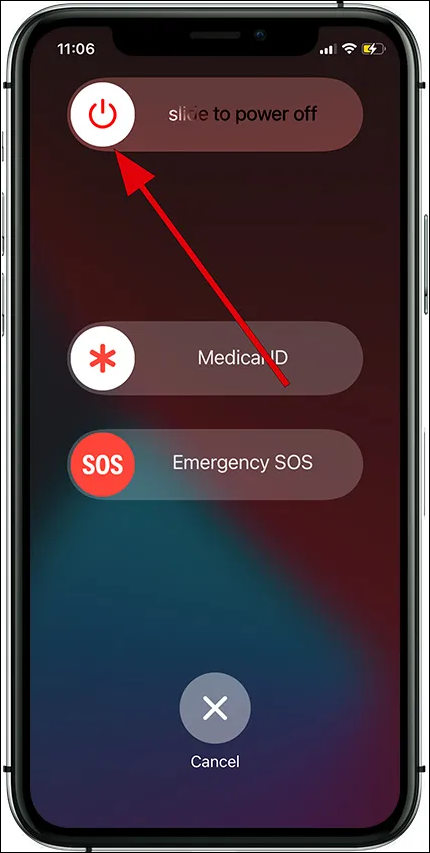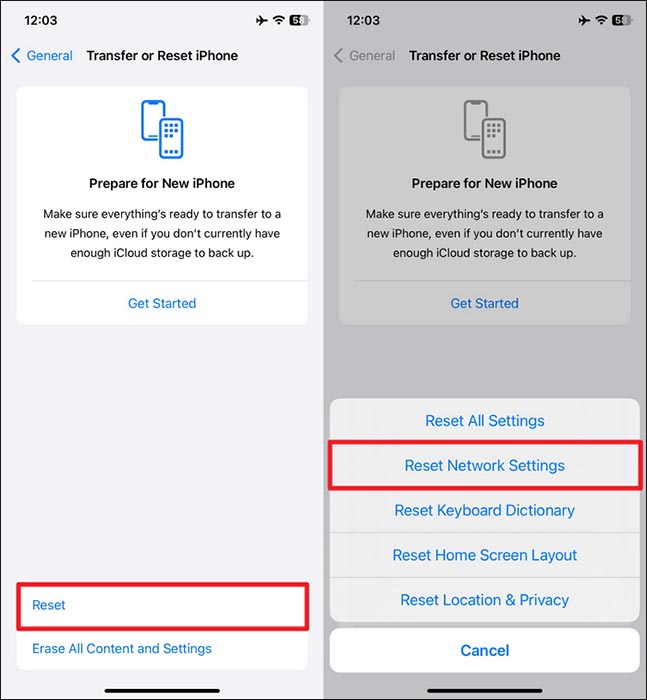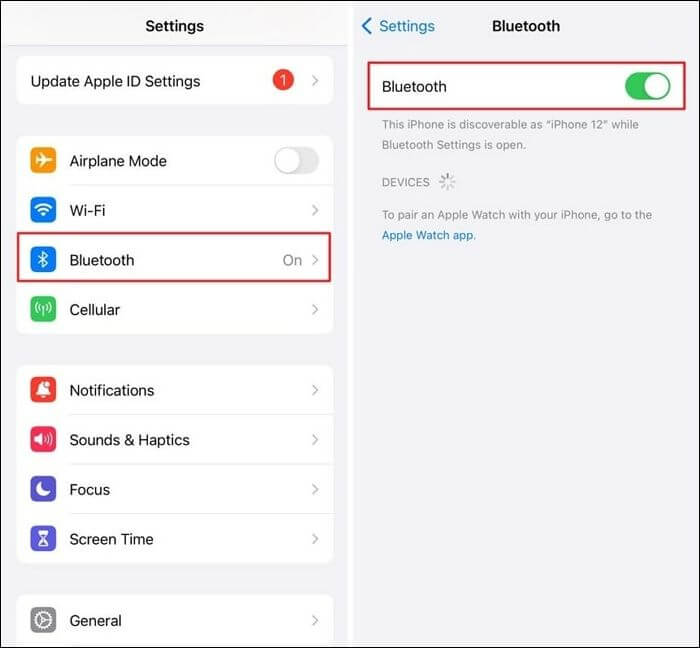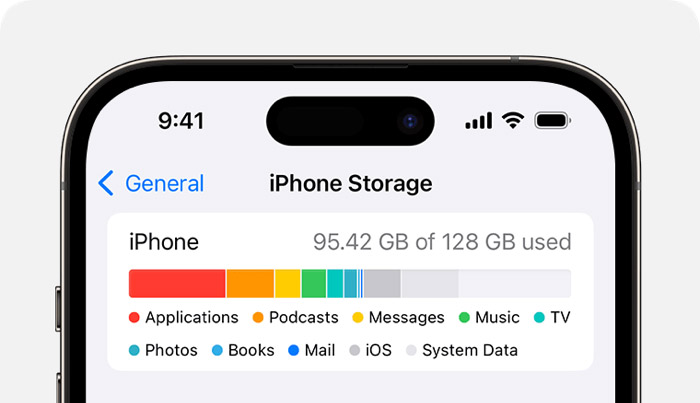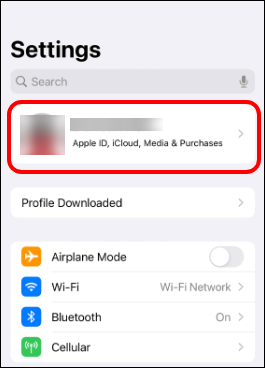Transferencia de datos de iPhone a iPhone 16 fallida - 7 soluciones
Resumen
¿Puedes transferir datos de iPhone a iPhone 16 sin problemas? Si falla, tienes que buscar algunas soluciones. Esta guía explica por qué falla la transferencia de datos y cómo solucionar el problema.
¿Cómo puedo solucionar el problema del bloqueo de la transferencia del iPhone?
- Reinicia ambos iPhones
- Comprueba la conexión a la red
- Activa Bluetooth en tu dispositivo
- Actualiza iOS a la última versión
- Comprueba el espacio de almacenamiento
- Comprueba si hay problemas con el ID de Apple
- Utiliza una herramienta de transferencia eficaz
¿Tienes tu nuevo iPhone, como el último iPhone 16? Puede que estés emocionado por utilizar tu nuevo iPhone y descubras que no funciona la transferencia de datos desde el iPhone antiguo. Hay algunas razones comunes por las que "transferir directamente desde el iPhone no funciona". No te preocupes. Las discutiremos en este artículo.
Si estás atascado en la transferencia de datos de iPhone a iPhone, puedes aplicar algunos consejos sencillos para solucionar este problema. También puedes transferir datos de iPhone a iPhone con otros métodos eficaces.
¿Por qué falló la transferencia de datos de iPhone a iPhone 16?
Al transferir datos de un iPhone a otro, si la transferencia de datos falla, las posibles razones son
-
Problema de conexión de red: La conexión de red entre los dos iPhones es inestable o demasiado lenta, lo que provoca la interrupción de la transferencia.
-
Espacio de almacenamiento insuficiente: El iPhone de destino no tiene suficiente espacio de almacenamiento para albergar los datos transferidos.
-
Desajuste de la versión de iOS: Lasversiones de iOS de los dos iPhones son diferentes, lo que puede afectar a la compatibilidad de la transferencia.
-
Problema de software del sistema: El software del sistema del iPhone funciona mal o tiene errores, lo que causa problemas en el proceso de transferencia.
-
Fallo del dispositivo: los problemas de hardware del iPhone, como un puerto USB dañado o un problema con la batería, afectan al proceso de transferencia.
-
Error de configuración: Los ajustes de transferencia son incorrectos, como seleccionar una opción de transferencia equivocada o no configurar correctamente los parámetros de transferencia.
-
Problema de verificación: cuando hay que verificar el ID de Apple o la contraseña durante el proceso de transferencia, la introducción es incorrecta o falla la verificación.
Cómo solucionar el fallo al transferir datos del iPhone al iPhone 16
Si te encuentras con un problema de transferencia cuando quieres cambiar a un iPhone nuevo, los siguientes métodos pueden ayudarte a solucionar este problema.
1. Reinicia ambos iPhones
La primera solución que puedes probar es reiniciar tus iPhones. Reiniciar tus dispositivos puede resolver muchos fallos temporales. A continuación te explicamos cómo reiniciar tu iPhone:
Para iPhone 8 y anteriores:
Paso 1. Mantén pulsado el botón lateral hasta que aparezca el deslizador "deslizar para apagar".
Paso 2. Arrastra el control deslizante y espera a que se apague el dispositivo.
Paso 3. Vuelve a mantener pulsado el botón lateral hasta que aparezca el logotipo de Apple.
![reinicia tu iphone]()
2. Comprueba la conexión a la red
Una conexión a Internet estable y potente es crucial para ciertos tipos de transferencia de datos, especialmente si utilizas iCloud para copias de seguridad o restauraciones. Asegúrate de que ambos dispositivos están conectados a una red Wi-Fi fiable. Si la red Wi-Fi no es estable, puedes probar a restablecer los ajustes de red.
- Ve a Ajustes > General > Restablecer > Restablecer ajustes de red.
![pulsa restablecer ajustes de red]()
3. Activa Bluetooth en tu dispositivo
Otro consejo fácil es comprobar si el Bluetooth está activado o no. Algunos métodos de transferencia requieren el uso de Bluetooth. Aquí te explicamos cómo activar Bluetooth:
Paso 1. Mantén ambos dispositivos cerca el uno del otro.
Paso 2. Ve a Ajustes > Bluetooth y actívalo.
![enciende el bluetooth]()
4. Actualiza iOS a la última versión
Un iOS obsoleto puede provocar problemas de compatibilidad durante las transferencias de datos. Debes buscar actualizaciones e instalarlas a través de los ajustes de tu dispositivo. Estos son los pasos para actualizar tu iPhone a la última versión de iOS.
Paso 1. Conecta tu dispositivo a la corriente y a la Wi-Fi.
Paso 2. Ve a Ajustes > General > Actualización de Software.
Paso 3. Pulsa Descargar e Instalar si hay una actualización disponible.
![actualización software iphone]()
5. Comprueba el espacio de almacenamiento
Un almacenamiento insuficiente en el iPhone receptor puede detener una transferencia de datos a mitad de camino. Si no puedes transferir datos de iPhone a iPhone, comprueba y libera almacenamiento en tu iPhone. Verás una lista de cómo se está utilizando tu almacenamiento y sugerencias sobre cómo optimizarlo.
Para comprobar el almacenamiento:
- Ve a Ajustes > General > Almacenamiento [Dispositivo].
![comprueba el almacenamiento de tu iphone]()
6. Comprueba si hay problemas con el ID de Apple
Los problemas con tu ID de Apple pueden afectar a las transferencias relacionadas con iCloud. Asegúrate de que ambos iPhones están conectados al mismo ID de Apple si utilizas iCloud para transferir datos.
Para comprobar o actualizar tu ID de Apple:
Paso 1. Ve a Ajustes y, en la parte superior, verás el perfil de tu ID de Apple.
Paso 2. Púlsalo para ver los detalles y asegúrate de que es el mismo en ambos dispositivos.
![banner icloud]()
Transfiere directamente del iPhone al iPhone 16 con EaseUS MobiMover
Si todo lo demás falla, considera la posibilidad de utilizar una herramienta de transferencia fiable como EaseUS MobiMover. Con MobiMover, puedes transferir directamente los datos de un iPhone a otro sin los tediosos pasos de hacer copias de seguridad y restaurarlos a través de iCloud o iTunes. Esto ahorra tiempo y evita el riesgo de pérdida de datos. EaseUS MobiMover soporta la migración de múltiples tipos de datos, incluyendo fotos, vídeos, música, contactos, mensajes de texto, marcadores, eventos de calendario, notas de voz, etc. Por ejemplo, puedes transferir fácilmente música de iPhone a iPhone. Ofrece la opción de migración selectiva, con la que puedes elegir datos específicos para migrar en lugar de los datos completos. Puedes hacer una copia de seguridad de tu iPhone en un ordenador con MobiMover.
🥇Veamos por qué destaca EaseUS MobiMover:
- La interfaz de usuario es amigable y fácil de manejar, y todo el proceso de migración puede completarse en unos pocos pasos.
- La integridad de los datos durante el proceso de migración está garantizada, y no se perderá ninguna información debido a la migración.
- También es compatible con varias versiones de sistemas iOS y es altamente compatible.
- Comparado con otros métodos de migración, EaseUS MobiMover suele ser más rápido en la velocidad de transferencia de datos, especialmente cuando se migran grandes cantidades de datos.
Paso 1. Conecta ambos iPhones al ordenador e inicia EaseUS MobiMover. A continuación, haz clic en "De teléfono a teléfono", comprueba la dirección de transferencia y haz clic en "Siguiente" para continuar.
Paso 2. Selecciona una o varias categorías que quieras copiar y haz clic en "Transferir".
Paso 3. Espera a que la herramienta transfiera los archivos seleccionados de un iPhone a otro. Cuando termine el proceso, ve a las aplicaciones correspondientes para comprobar los archivos recién añadidos.
¡Transfiere datos del iPhone al iPhone 16 sin problemas!
Para solucionar el problema de transferencia del iPhone, tienes que asegurarte de que los ajustes básicos no están obstaculizando el proceso de transferencia de datos entre dos iPhones. Puedes resolver los problemas más frecuentes que podrían impedir el proceso de transferencia de datos reiniciando ambos dispositivos, asegurándote de que la conexión de red es sólida, activando Bluetooth, actualizando iOS a la versión más reciente, comprobando el espacio de almacenamiento y verificando dos veces los ajustes del ID de Apple. Si sigues estos pasos, podrás mejorar el rendimiento general y la utilidad de tus dispositivos, además de agilizar la transferencia de datos.
La mejor alternativa para transferir datos de iPhone a iPhone 16 es utilizar EaseUS MobiMover. Esta fiable herramienta puede ayudarte a transferir datos de iPhone a iPhone sin ningún problema.
Preguntas frecuentes sobre Cómo solucionar el fallo al transferir datos de iPhone a iPhone
1. ¿Cómo transfiero el iPhone al nuevo iPhone después de configurarlo?
Si quieres transferir datos después de la configuración, puedes utilizar EaseUS MobiMover. Puede ayudarte a transferir datos de un iPhone a otro en cualquier momento. También puedes transferir todos los datos de un iPhone a otro en un solo clic.
2. ¿Qué ocurre si se interrumpe una transferencia de iPhone?
Si se interrumpe la transferencia de un iPhone, la transferencia de datos puede quedar incompleta y faltar algunos archivos o ajustes. Además, algunos archivos pueden corromperse, provocando problemas de usabilidad, y los ajustes transferidos pueden volver a sus valores predeterminados.
¡Comparte este post con tus amigos si te resulta útil!